文章详情页
Win10全屏截图怎么自动保存为图片文件?Win10截屏图片保存在哪?
浏览:44日期:2022-06-16 13:51:00
Win10全屏截图怎么自动保存为图片文件?Win10截屏图片保存在哪?最近有一些朋友在问,这里就统一回答一下,确实有办法使用快捷键进行全屏截图,而且还会自动保存会图片文件。好吧啦网小编今天具体带大家来了解一下Win10屏幕截图直接生成图片文件的方法。
Win10全屏截图快捷键
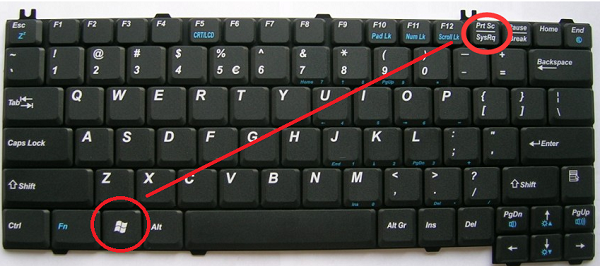
Win10全屏截图并保存图片文件的快捷键:Windows徽标键+PrtSc键。
单独按PrtSc键可以截图粘贴,但是不会自动保存图片文件。

全屏幕截图保存位置在哪里?
一般都存在自带的图片文件夹里,有一个叫屏幕截图的文件夹。
默认路径是C:Users用户名PicturesScreenshots。
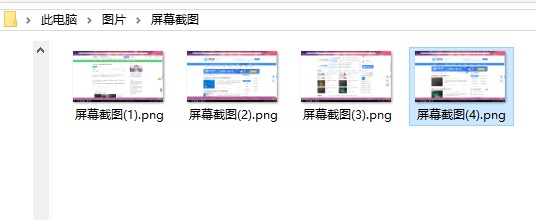
修改屏幕截图保存位置
右击“屏幕截图”文件夹,从其右键菜单中选择“属性”项进入。
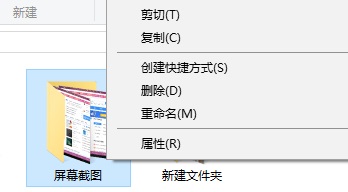
从打开的“屏幕截图 属性”窗口中,切换到“位置”选项卡,点击“移动”按钮,如图所示:
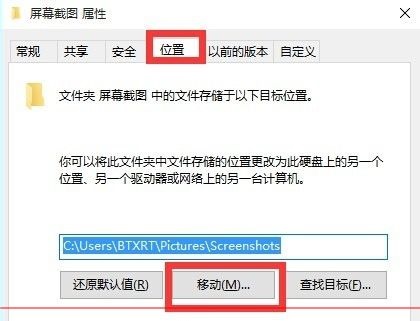
这样就可以选择不存放在C盘了。
以上就是Win10全屏截图自动保存为图片文件的介绍,希望能够对你有帮助。
相关文章:
排行榜
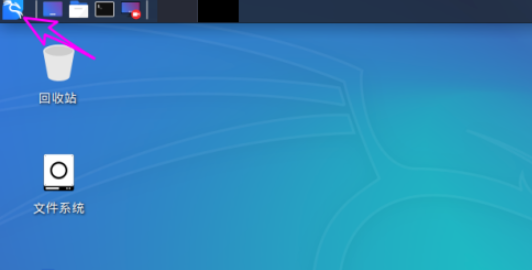
 网公网安备
网公网安备